Windows.Espacio de nombres de almacenamiento no encontrado Error en Windows PC [fijo]
![Windows.Espacio de nombres de almacenamiento no encontrado Error en Windows PC [fijo]](https://ilinuxgeek.com/storage/img/images/windowsstorage-namespace-not-found-error-on-windows-pc-[fixed]_5.png)
- 3873
- 768
- Claudia Baca
Los usuarios de Visual Studio, principalmente aquellos que trabajan en un proyecto de clase de biblioteca portátil han planteado esto "Windows. Espacio de nombres de almacenamiento no encontrado"Solicitud de error que han recibido en el estudio. Este problema parece deberse a la ausencia de un archivo DLL en particular en su sistema. En algunos casos, el mismo problema puede surgir en caso de una declaración variable incorrecta. Entonces, sin perder el tiempo, salte a la solución principal y solucione el problema usted mismo.
Tabla de contenido
- SEX 1 - Agregue la DLL de tiempo de ejecución de Windows al proyecto
- FIJAR 2 - Declarar la variable a nivel mundial
- FIJAR 3 - Use el navegador de objetos
SEX 1 - Agregue la DLL de tiempo de ejecución de Windows al proyecto
Tienes que agregar una referencia al tiempo de ejecución.WindowsRuntime.archivo dll y prueba.
1. Abra el proyecto en Estudio visual, Si ya no se abre.
2. Luego, haga clic en "Vista"En la barra de menú y toque"Explorador de la solución"Para abrir el explorador de soluciones en VS.
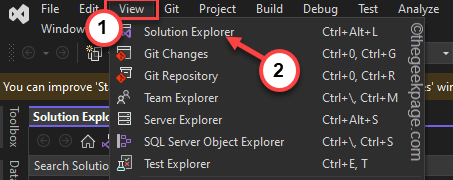
3. En la página de explorador de soluciones, haga clic con el botón derecho en el "Referencias"Tab y toque"Añadir referencia… "Para acceder a eso.
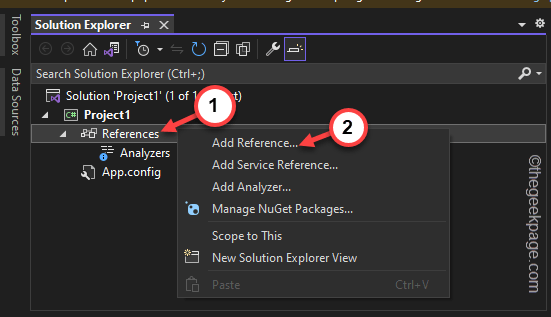
4. Ahora, en la ventana del administrador de referencia, vaya al "Navegar" pestaña.
5. Entonces, toque "Navegar… "Para navegar al archivo DLL.
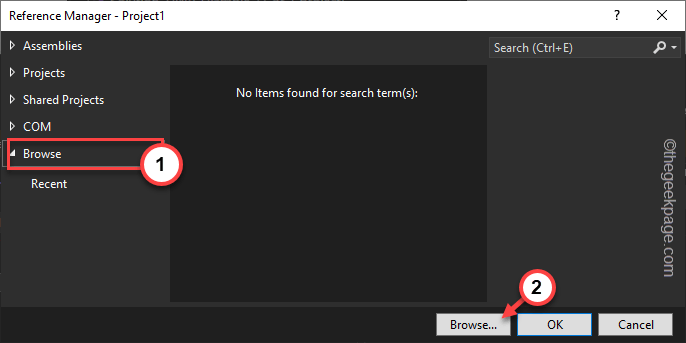
6. A continuación, ve a esta ubicación -
C: \ Archivos de programa (x86) \ Assembles de referencia \ Microsoft \ Framework \.Netframework \ v4.5.1
7. Busque el archivo DLL. Seleccionar "Todos los archivos"De la lista desplegable.
8. Selecciona el "Sistema.Tiempo de ejecución.WindowsRuntime.dll"Archivo DLL.
9. Entonces, toque "Agregar"Para agregar el archivo DLL a su proyecto.
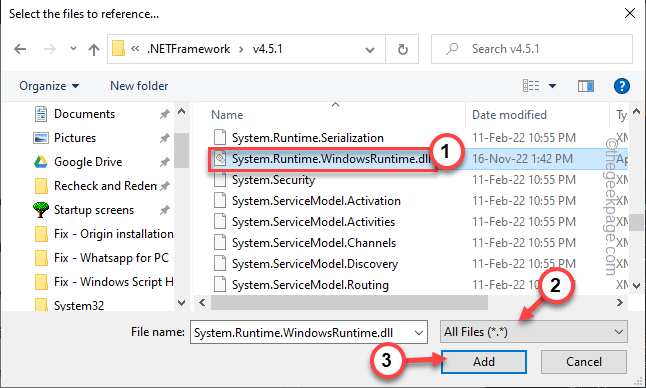
Una vez que haya agregado el archivo DLL, intente probar la compilación en su computadora. El problema no aparecerá de nuevo.
FIJAR 2 - Declarar la variable a nivel mundial
Este es otro error común que los programadores a menudo se comprometen. Tienes que declarar la variable Windows.Almacenamiento.Datos de la aplicación Como una variable global en su computadora.
Entonces, solo incluya esto en su código -
Global :: Windows.Almacenamiento.Datos de la aplicación
Luego, ejecute todas las pruebas con la compilación. Si el error aún persiste, puede usar el navegador de objetos global después de la siguiente solución.
FIJAR 3 - Use el navegador de objetos
Hay otra herramienta que puede usar para identificar el navegador de objetos.
1. Cargue la construcción Estudio visual.
2. Luego, haga clic en "Vista"En la pestaña del menú y elija"Navegador de objetos"Para abrir eso.
También puedes usar el Ctrl+Alt+J llaves juntas.
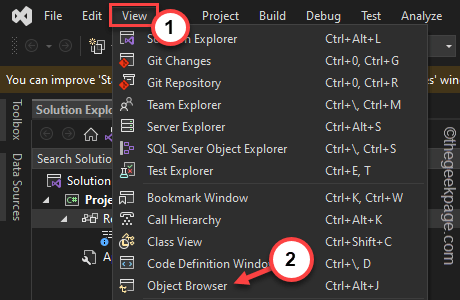
3. Ahora, configure el "Navegar" a "Todos los componentes"De la lista desplegable.
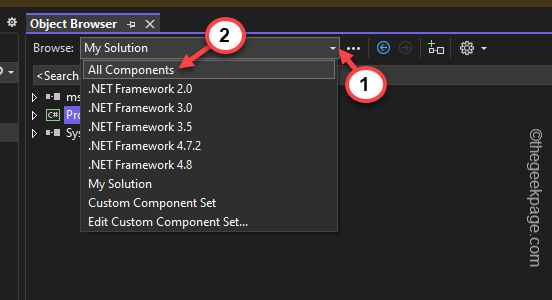
Se cargará una lista extensa de componentes.
4. Con cuidado, seleccione el "Sistema.Tiempo de ejecución.WindowsRuntime.dll".
4. A continuación, toque el "Agregar a las referencias en el proyecto seleccionadoIcono en el navegador de objeto para agregarlo al código.
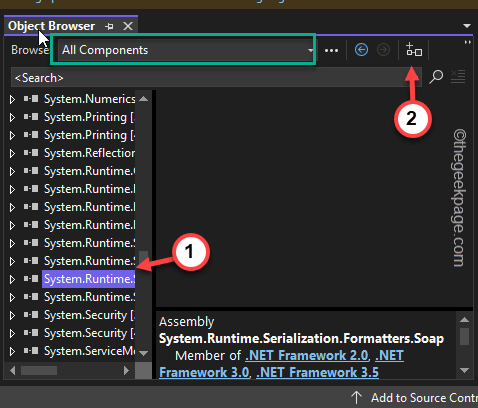
De esta manera, puede agregar fácilmente el objeto de referencia a la biblioteca de proyectos.
- « Código de error 0x800f0908 al instalar paquetes de idiomas [resuelto]
- No se puede unir el error de red en iPhone y iPad [corrección] »

